
Obsah:
- Autor John Day [email protected].
- Public 2024-01-30 11:58.
- Naposledy zmenené 2025-01-23 15:05.
Použitie spi lcd displeja vyžaduje príliš veľa pripojení, čo je skutočne ťažké. Našiel som modul, ktorý dokáže previesť i2c lcd na spi lcd, takže začnime.
Krok 1: Získajte modul I2C LCD a ďalšie diely

KÚPIŤ ČASTI:>
KÚPIŤ displej 1602 IIC:
KÚPIŤ displej 1602 SPI:
www.utsource.net/itm/p/6466294.html
KÚPIŤ digispark:
www.utsource.net/itm/p/8673532.html
///////////////////////////////////////////////////////////////////////////////////////////////////////
v prvom rade musíte získať modul I2C, LCD displej a arduino Všetko môžete získať z uvedených odkazov na pobočky-
LCD displej-https://www.banggood.com/1Pc-1602-Character-LCD-D…
pre indiu-
Arduino Uno-
www.banggood.com/ATmega328P-Nano-V3-Contro…
(pre Indiu) -
www.amazon.in/gp/product/B015C7SC5U/ref=a…
I2C modul pre LCD-https://www.banggood.com/IIC-I2C-TWI-SP-Serial-In…
pre indiu-
Prepojovacie káble-https://www.banggood.com/3-IN-1-120pcs-10cm-Male-…
pre indiu -
www.amazon.in/gp/product/B00ZYFX6A2/ref=a…
Rada Digispark Attiny 85-https://www.banggood.com/Digispark-Kickstarter-Mi…
pre Indiu -
Krok 2: Pripojte modul k displeju

zapojte teda modul na zadnú stranu displeja podľa obrázku a presnejšiu predstavu o tom, ako to urobiť, nájdete vo videu.
Krok 3: Nainštalujte si knižnice
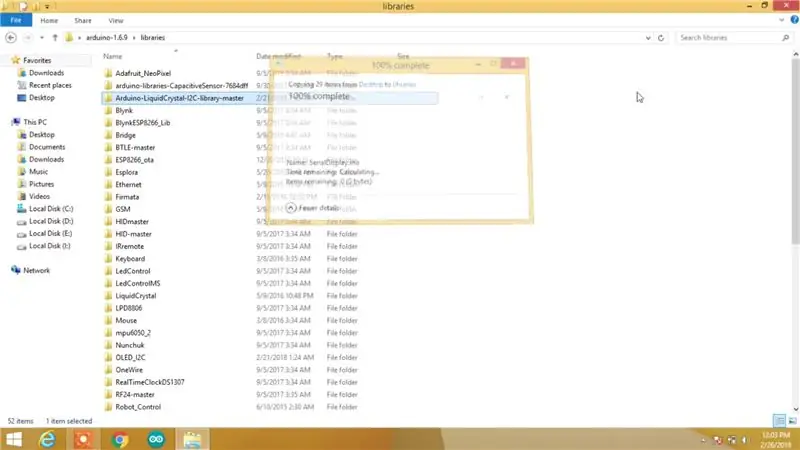
pre i2c lcd si stiahnite danú knižnicu a vložte ju do priečinka knižníc arduina, ako je znázornené na obrázku
drive.google.com/file/d/1CTRETQsYqGYu9u5PA…
Krok 4: Získajte adresu I2c Display
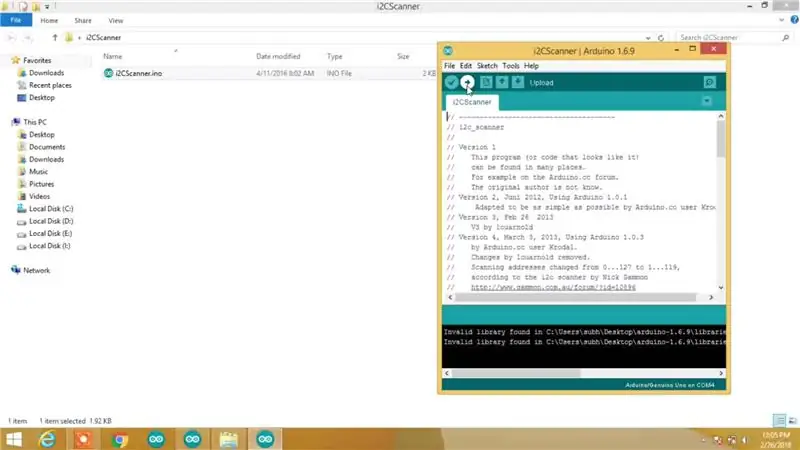
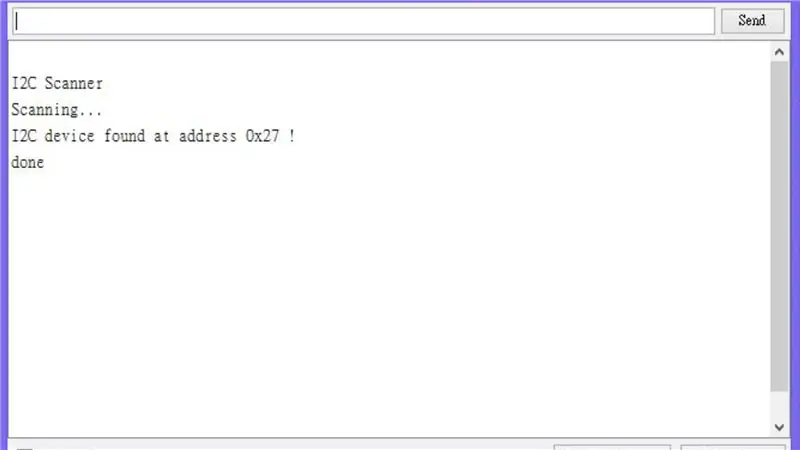
Aby ste získali adresu i2c displeja i2c, jednoducho pripojte LCD k Arduinu podľa zadania -
LCD Arduino
SDA. >. A4 (sda)
SCL. >. A5 (scl)
Vcc. >. 5V
Gnd. >. Gnd
Potom nahrajte skener kódu i2c do arduina
drive.google.com/file/d/1d9pxFStZE8TeZavIZ…
potom otvorte sériový monitor a na sériovom monitore nájdete svoju adresu i2c, pretože moja je 0x27
Krok 5: Nahrajte kód
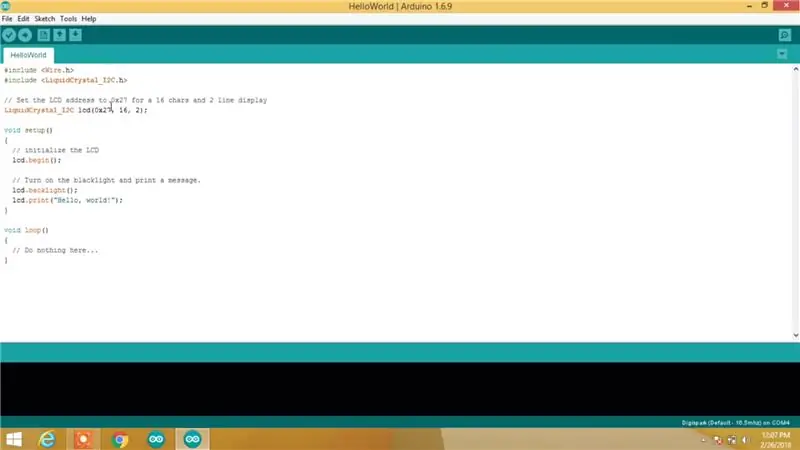

choďte na príklady a potom v knižnici i2c z tekutých kryštálov arduino nájdete svetový kód ahoj a jednoducho zmeňte adresu i2c s adresou, ktorú ste získali skenerom i2c, nahrajte kód a ahoj svet sa vytlačí na obrazovku.
Ak máte problém, pozrite si video.
Ďakujem ti.
Odporúča:
Používajte jeden displej a ponúkajte 4 -ciferný 8886 displej Con Wemos ESP8266 Arduino NodeMCU: 6 krokov

Používame jeden veľký displej so 4 ciframi 8886 s procesorom ESP8266 Arduino NodeMCU: viac ako jedna jednoduchá verzia 8886 displeja, ktorá má jednu noc, jednu veľkú D1 - potrebujem pre Arduino alebo jeden NodeMCU o kvalitných mikrokontroléroch môžete informovať o tom, ako postupovať
TTGO (farebný) displej s mikropythonom (TTGO T-displej): 6 krokov

TTGO (farebný) displej s mikropythonom (TTGO T-displej): TTGO T-Display je doska založená na ESP32, ktorá obsahuje 1,14 palcový farebný displej. Dosku je možné kúpiť za cenu nižšiu ako 7 $ (vrátane poštovného, ceny, ktorú môžete vidieť na BangGood). Je to neuveriteľná cena za ESP32 vrátane displeja.
LCD displej I2C / IIC - Použite SPI LCD na I2C LCD displej pomocou modulu SPI až IIC s Arduino: 5 krokov

LCD displej I2C / IIC | Použite SPI LCD na I2C LCD displej pomocou modulu SPI až IIC s Arduino: Ahoj, pretože normálny SPI LCD 1602 má príliš veľa káblov na pripojenie, takže je veľmi ťažké prepojiť ho s arduino, ale na trhu je k dispozícii jeden modul, ktorý môže preveďte displej SPI na displej IIC, takže potom potrebujete pripojiť iba 4 vodiče
Test grafiky ILI9341 TFT LCD SPI displej: 6 krokov

Grafický test ILI9341 TFT LCD SPI displej: Rozhranie 2,8 palcového SPI TFT s čipom ILI9341 k Arduino Uno
Predbežné* SPI na Pi: Komunikácia s 3-osovým akcelerometrom SPI pomocou Raspberry Pi: 10 krokov

Predbežné* SPI na Pi: Komunikácia s SPI 3-osovým akcelerometrom pomocou Raspberry Pi: Podrobný návod, ako nastaviť Raspbian a komunikovať so zariadením SPI pomocou knižnice bcm2835 SPI (NIE bit banged!) To je stále veľmi predbežné … Musím pridať lepšie obrázky fyzického prepojenia a spracovať nejaký nepríjemný kód
